胖AP多SSID配置
胖AP使用WEB配置说明书

阿德利亚胖AP(MSR1000-510)使用WEB配置说明手册(MSR1000-510.W1)一硬件连接及相关参数设置方式一使用交叉线连接使用交叉线将PC机和胖AP连接起来,对PC机的以太网口做如图1-1的设置。
图 1-1打开IE浏览器,在网页地址栏中输入:http://192.168.219.1,回车,得到页面如图1-2所示。
输入用户名:root,密码:public即可进入WEB配置界面,如图1-3所示。
图 1-2图 1-3方式二使用无线网络连接使用前提是无线网络能收到隐藏信号并能够手动连接。
将AP 设备接上电源后,对该以太网口做如图2-1的设置。
图 2-1对无线网卡手动连接界面做如图2-2的配置。
SSID为AzaleaDeault。
连接后界面如图2-3所示。
图 2-2图 2-3打开IE浏览器,在网页地址栏中输入:http://192.168.219.1,回车,得到页面如图2-4所示。
输入用户名:root,密码:public即可进入WEB配置界面,如图2-5所示。
图 2-4图 2-5方式三使用交换机或路由器连接使用普通网线将PC机和AP设备连接在交换机和路由器上,对PC机的以太网口做如图3-1的设置。
图 3-1打开IE浏览器,在网页地址栏中输入:http://192.168.219.1,回车,得到页面如图3-2所示。
输入用户名:root,密码:public即可进入WEB配置界面,如图3-3所示。
图 3-2图 3-3二设备的WEB配置请参照文件夹中的MSR系列WEB界面配置手册AOS-v4.0.pdf 文件来进行配置。
Cisco_胖AP_的基本设定
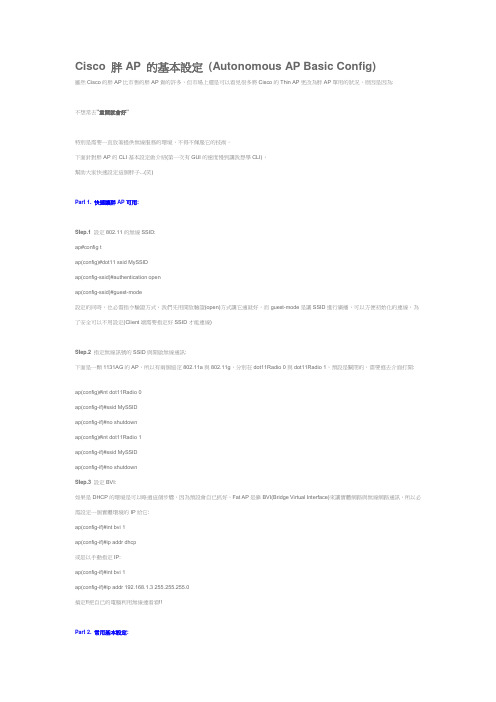
Cisco 胖AP 的基本設定(Autonomous AP Basic Config)雖然Cisco的胖AP比市售的胖AP貴的許多,但市場上還是可以看見很多將Cisco的Thin AP更改為胖AP單用的狀況,原因是因為:不想常去"重開就會好"特別是需要一直放著提供無線服務的環境,不得不佩服它的技術。
下面針對胖AP的CLI基本設定做介紹(第一次有GUI的速度慢到讓我想學CLI),幫助大家快速設定這個胖子...(笑)Part 1. 快速讓胖AP可用:Step.1設定802.11的無線SSID:ap#config tap(config)#dot11 ssid MySSIDap(config-ssid)#authentication openap(config-ssid)#guest-mode設定的同時,也必需指令驗證方式,我們先用開放驗證(open)方式讓它通就好。
而guest-mode是讓SSID進行廣播,可以方便初始化的連線,為了安全可以不用設定(Client端需要指定好SSID才能連線)Step.2 指定無線訊號的SSID與開啟無線通訊:下面是一顆1131AG的AP,所以有兩個協定802.11a與802.11g,分別在dot11Radio 0與dot11Radio 1,預設是關閉的,需要進去介面打開:ap(config)#int dot11Radio 0ap(config-if)#ssid MySSIDap(config-if)#no shutdownap(config)#int dot11Radio 1ap(config-if)#ssid MySSIDap(config-if)#no shutdownStep.3 設定BVI:如果是DHCP的環境是可以略過這個步驟,因為預設會自已抓好,Fat AP是靠BVI(Bridge Virtual Interface)來讓實體網路與無線網路通訊,所以必需設定一個實體環境的IP給它:ap(config-if)#int bvi 1ap(config-if)#ip addr dhcp或是以手動指定IP:ap(config-if)#int bvi 1ap(config-if)#ip addr 192.168.1.3 255.255.255.0搞定!!把自已的電腦利用無線連看看!!Part 2. 常用基本設定:ARP Cache:AP的運作就像Hub一樣,廣播是它們必做的事,開啟Arp-Cache,可以加快效能(雖然感受不到),當AP收到一個ARP封包,會比對Cache裡的資料,如果不在Cache就不廣播把封包丟掉,以減少廣播封包。
华三胖AP配置命令(适用于FAT模式型号WA4330 4320i

#sysname WiFi#telnet server enable#dhcp enable#undo wlan-client-isolation enable#port-security enable#wlan client idle-timeout 60#Wlan rrmdot11g disabled-rate 1 2 5.5 6 9#dhcp server ip-pool vlan1network 192.168.1.0 mask 255.255.255.0 gateway-list 192.168.1.253dns-list 192.168.1.253expired day 0 hour 8#local-user xdfpassword cipher xdf@2015 authorization-attribute level 3 service-type ssh telnet terminalservice-type web#wlan service-template 1 cryptoservice-template disssid display-WIFIcipher-suite ccmpsecurity-ie rsnservice-template enable#wlan service-template 2 cryptoservice-template disssid OKAY-WIFIclient max-count 80cipher-suite ccmpsecurity-ie rsnservice-template enable#wlan service-template 3 cryptoservice-template disssid smart-edu-WIFIcipher-suite ccmpsecurity-ie rsnservice-template enable#interface Vlan-interface1ip address 192.168.1.251 255.255.255.0#interface WLAN-BSS1description display-WIFIport-security port-mode pskport-security tx-key-type 11keyport-security preshared-key pass-phrase simple 12345678 #interface WLAN-BSS2description WIFIport-security port-mode pskport-security tx-key-type 11keyport-security preshared-key pass-phrase simple 12345678 #interface WLAN-BSS3description WIFIport-security port-mode pskport-security tx-key-type 11keyport-security preshared-key pass-phrase simple 12345678 #interface WLAN-BSS4description smart-WIFIport-security port-mode pskport-security tx-key-type 11keyport-security preshared-key pass-phrase simple 12345678 #interface WLAN-Radio1/0/1shutdowndescription 5.0GHZchannel 161max-power 18service-template 1 interface wlan-bss 1service-template 2 interface wlan-bss 2undo shutdown#interface WLAN-Radio1/0/2shutdowndescription 5.0GHZchannel 40max-power 18service-template 2 interface wlan-bss 3undo shutdown#interface WLAN-Radio1/0/3description 2.4GHZchannel 11max-power 10service-template 3 interface wlan-bss 4#ip route-static 0.0.0.0 0.0.0.0 192.168.1.253#info-center synchronous#snmp-agentsnmp-agent community read OKAYREAD123snmp-agent sys-info version v2csnmp-agent trap enable#dhcp server ping timeout 250dhcp server ping packets 3dhcp server forbidden-ip 192.168.1.241 192.168.1.254 #ntp-service unicast-server 202.112.29.82ntp-service unicast-server 202.120.2.100#ssh server enable#wlan option client-reject 10#arp-snooping enable#user-interface vty 0 4authentication-mode schemeuser privilege level 3#public-key local create rsa。
CiscoAironetap3g1ap3g28.5版本胖AP固件网页配置教程
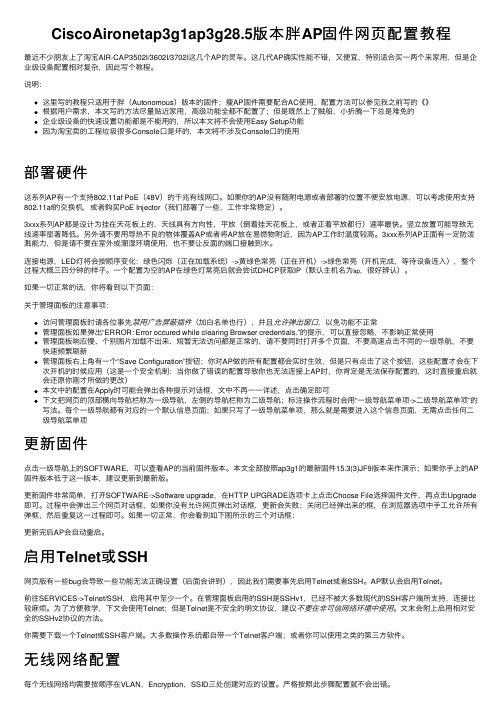
CiscoAironetap3g1ap3g28.5版本胖AP固件⽹页配置教程最近不少朋友上了淘宝AIR-CAP3502I/3602I/3702I这⼏个AP的灵车。
这⼏代AP确实性能不错,⼜便宜,特别适合买⼀两个来家⽤,但是企业级设备配置相对复杂,因此写个教程。
说明:这⾥写的教程只适⽤于胖(Autonomous)版本的固件;瘦AP固件需要配合AC使⽤,配置⽅法可以参见我之前写的《》根据⽤户需求,本⽂写的⽅法尽量贴近家⽤,⾼级功能全都不配置了;但是既然上了贼船,⼩折腾⼀下总是难免的企业级设备的快速设置功能都是不能⽤的,所以本⽂将不会使⽤Easy Setup功能因为淘宝卖的⼯程垃圾很多Console⼝是坏的,本⽂将不涉及Console⼝的使⽤部署硬件这系列AP有⼀个⽀持802.11af PoE(48V)的千兆有线⽹⼝。
如果你的AP没有随附电源或者部署的位置不便安放电源,可以考虑使⽤⽀持802.11af的交换机,或者购买PoE Injector(我们部署了⼀些,⼯作⾮常稳定)。
3xxx系列AP都是设计为挂在天花板上的,天线具有⽅向性,平放(倒着挂天花板上,或者正着平放都⾏)速率最快。
竖⽴放置可能导致⽆线速率显著降低。
另外请不要⽤导热不良的物体覆盖AP或者将AP放在易燃物附近,因为AP⼯作时温度较⾼。
3xxx系列AP正⾯有⼀定防泼溅能⼒,但是请不要在室外或潮湿环境使⽤,也不要让反⾯的端⼝接触到⽔。
连接电源,LED灯将会按顺序变化:绿⾊闪烁(正在加载系统)->黄绿⾊常亮(正在开机)->绿⾊常亮(开机完成,等待设备连⼊),整个过程⼤概三四分钟的样⼦。
⼀个配置为空的AP在绿⾊灯常亮后就会尝试DHCP获取IP(默认主机名为ap,很好辨认)。
如果⼀切正常的话,你将看到以下页⾯:关于管理⾯板的注意事项:访问管理⾯板时请各位事先禁⽤⼴告屏蔽插件(加⽩名单也⾏),并且允许弹出窗⼝,以免功能不正常管理⾯板如果弹出“ERROR: Error occured while clearing Browser credentials.”的提⽰,可以直接忽略,不影响正常使⽤管理⾯板响应慢、个别图⽚加载不出来、短暂⽆法访问都是正常的,请不要同时打开多个页⾯,不要⾼速点击不同的⼀级导航,不要快速频繁刷新管理⾯板右上⾓有⼀个“Save Configuration”按钮;你对AP做的所有配置都会实时⽣效,但是只有点击了这个按钮,这些配置才会在下次开机的时候应⽤(这是⼀个安全机制:当你做了错误的配置导致你也⽆法连接上AP时,你肯定是⽆法保存配置的,这时直接重启就会还原你刚才所做的更改)本⽂中的配置在Apply时可能会弹出各种提⽰对话框,⽂中不再⼀⼀详述,点击确定即可下⽂把⽹页的顶部横向导航栏称为⼀级导航,左侧的导航栏称为⼆级导航;标注操作流程时会⽤“⼀级导航菜单项->⼆级导航菜单项”的写法。
H3C无线胖AP设置.pptx
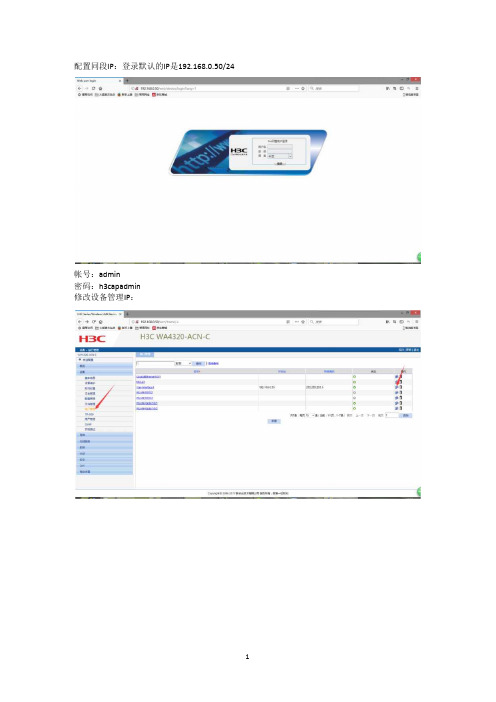
帐号:admin 密码:h3capadmin 修改设备管理IP:
1
无线服务配置:
桥接上行密码模式
2
设置完后点击确定 3
绑定射频 4
勾选并开启无线
之后就可以看到发出来的信号了:
HUAWEI-5 5 05
>||||
ssid
>||||
%||chuangmi-plug-v1_miio9cee
这种设置的模式相当于共享交换机接口出来,也就是说DHCP是在交换机或上层设备分配的, 而 不是像家用路由器一样自己分配IP。如果需要类似家用路由器那种模式请按照下面配置:
5
AP自己分配IP并做NAT
手动修改管理IP或者通过DHCP获取:
如果手动配置需要配置网关:
新建一个vlan: 6
配置 vlanIP: 7
配置DHCP: 配置无线服务,其他和上面的配置一样:
8rrigMOaMM^W神■保曽一切妁
10
1200胖AP配置详解

Cisco 1200/1230 AP简明配置指南一、配置IP地址默认情况下,Cisco AP的IP地址是由DHCP指派的,当DHCP不可用时,它会自动分配为10.0.0.1。
当然,如果有一条Console线,配置IP地址的过程将会变得更加方便。
提示:Console线一般会随新设备一同销售,当然也可以从在线商店(如淘宝网)单独购买。
如果你没有Console线,又不愿单独购买,你也可以尝试自己制作一条。
你可以使用Windows的“超级终端”软件,或者更好的SecureCRT。
将串口的波特率设置为9600,数据位8,停止位1,奇偶校验无,流量控制无。
注意:串口设置必须正确无误,否则无法正常输入输出信息。
用Console线连接电脑与AP,在AP启动时,你将会在终端软件上看到AP输出的启动信息。
当你看到“Press RETURN to get started.”字样时,说明AP已经启动完毕,你可以按回车键开始配置。
按下回车键后,屏幕会有“ap>”的提示符,在此输入“en”或者“enable”(不含引号),系统会提示你输入密码。
(注:Cisco IOS命令行支持命令的缩写,此处的en和enable是同一个命令。
)默认情况下,密码是“Cisco”(不含引号,区分大小写)。
在输入密码时,屏幕不会有任何提示。
确定输入正确后,按回车键即可。
如果密码输入正确,屏幕的提示符将会变成“ap#”,表示已进入特权模式。
然后输入以下命令。
(注:下图中1230AB是主机名,默认情况下为ap。
)在此之后,你可以通过你在上面设置的IP地址进入AP的WEB配置界面。
在NETWORK INTERFACES—IP Address中,你可以进一步修改IP地址和默认网关的设置。
二、配置无线接口在HTTP界面中,选择NETWORK INTERFACE—Radio0-802.11B(G)或者Radio1-802.11A,进入接口配置页面。
选择Settings选项卡,以修改配置。
项目9-胖AP无线局域网配置[18页]
![项目9-胖AP无线局域网配置[18页]](https://img.taocdn.com/s3/m/df91016449649b6648d747cd.png)
项目9 胖AP无线局域网配置
9.2 相关知识
1.AP3220设备
RG-AP3220 无线局域网接入设备(简 称AP3220)具有内置天线的无线接入点 产品。RG-AP3220 包含2 个无线射频 口、1 个支持POE 功能的以太网接口、 一个console 端口,一个外接电源适配 器的电源插座。
(6)将WLAN映射到dot11radio接口上的 命令格式如下:
16
项目9 胖AP无线局域网配置
示例:将射频卡接口dot11radio 1/0,封装 VLAN 10,并关联无线局域网WLAN 1 Ruijie(config)#interface dot11radio 1/0 Ruijie(config-if)#encapsulation dot1q 10 Ruijie(config-if)#wlan-id 1
(3)创建WLAN
11
项目9 胖AP无线局域网配置
示例:创建一个编号为10的WLAN。 Rujie(config)#dot11 wlan 10 Ruijie(dot11-wlan-config)#
12
项目9 胖AP无线局域网配置
(4)在AP的WLAN配置模式下,设置 SSID名称命令格式如下:
13
9
项目9 胖AP无线局域网配置
示例:在Fa0/0.20子端口上封装 802.1Q, VLANID 为 10。 Ruijie(config)# interface fastEthernet 0/0.20 Ruijie(config-subif)# encapsulation dot1Q 10
10
项目9 胖AP无线局域网配置
项目9 胖AP无线局域网配置
示例:为无线局域网wlan1配置SSID为ap1 Rujie(config)#dot11 wlan 1 Ruijie(dot11-wlan-config)#ssid ap1
ARUBA胖AP使用手册

ARUBA-Instant AP简明使用手册一、登录1、将IAP105连接到POE交换机或者通过POE模块连接非POE交换机,网络中如果有DHCP SERVER,AP加电后能很快获取IP地址,此时AP放出instant的SSID,此时网络已经启用,连接该SSID即可使用网络。
如果没有DHCP SEVER 会运行很长的时间之后,IAP也会放出instant的SSID。
2、无线连接成功后,打开浏览器,输入,会弹出IAP的WEB界面,当然你如果知道该IAP 通过DHCP获取的IP地址也可以输入该IAP的IP地址登录IAP的WEB界面。
3、输入用户名:admin,密码:admin进入登录后页面,选择国家代码:CN-China二、升级版本1、进入配置界面后,首先要确定该IAP的版本,这点在多IAP协同工作的时候很重要,不同型号不同版本的IAP是无法一起工作的,所以必须要保证所有IAP版本的一致性。
如图点击‘维护’-‘固件’2、点击‘固件’3、如果该IAP的上行链路已经可以连接互联网,此时IAP可以检测到新版本,此时使用自动升级就可以升级到新版本,如果该IAP无法联网的话,可以通过下载IAP的OS手动升级版本。
如下图所示,该IAP可以联网,在首页上会有‘可用的新版本’的提示,在‘维护’-‘固件’选项会有具体版本号的信息。
4、此时点击‘立即升级’,出现以下提示消息5、过一会就提示‘升级成功’,点‘确定’后,IAP开始重启,重启后IAP就升级到了新版本。
三、IAP的基本配置1、IAP修改名称及设置静态IP地址,如图选择一个IAP,点击‘编辑’修改名称,选择‘静态指定’指定IP地址等四、无线相关配置1、PSK配置:如下图,点击‘新建’设置SSID、使用的角色(雇员、语音还是访客)设置VLAN,结合实际网络的情况来定义该用户关联哪个VLAN启动页面类型:无,加密方式:已启用,密钥管理:WPA/WPA2/WEP看实际需要,口令设置一下就好了下一步之后就是接入规则,可以基于角色、基于网络进行限制,也可以完全不限制,点击‘完成’就行了。
- 1、下载文档前请自行甄别文档内容的完整性,平台不提供额外的编辑、内容补充、找答案等附加服务。
- 2、"仅部分预览"的文档,不可在线预览部分如存在完整性等问题,可反馈申请退款(可完整预览的文档不适用该条件!)。
- 3、如文档侵犯您的权益,请联系客服反馈,我们会尽快为您处理(人工客服工作时间:9:00-18:30)。
胖AP多SSID配置关键点在于AP管理地址的配置。
我们通常配置胖AP时都是通过WEB 方式配置的,所以第一步需要配置AP上的管理地址。
我们通常在配置单个SSID时:
交换机的端口是access状态
在AP中配置ap(config)#interface bvi 1
ap(config-bvi)#ip add 1.1.1.1 255.255.255.0
ap(config)# ip default-gateway 1.1.1.254
在配置多SSID时,端口的状态是trunk。
如果管理VLAN是VLAN1,配置如下:
Switch(config)interface fa0/1
Sw port mode trunk
AP配置
ap(config)#interface bvi 1
ap(config-bvi)#ip add 1.1.1.1 255.255.255.0
ap(config)# ip default-gateway 1.1.1.254
如果管理vlan是vlan10 (除了vlan1)配置如下:
Switch(config)interface fa0/1
Sw port mode trunk
Sw trunk native vlan 10
AP配置
ap(config)#interface bvi 1
ap(config-bvi)#ip add 1.1.1.1 255.255.255.0
ap(config)# ip default-gateway 1.1.1.254
配置完成后,我们就可以通过web 来配置AP了
配置多SSID时,我们要在SSID MANAGER里配置,不能在express setup 里面配置。
express setup只能配置单SSID或多SSID但只能广播一个SSID。
